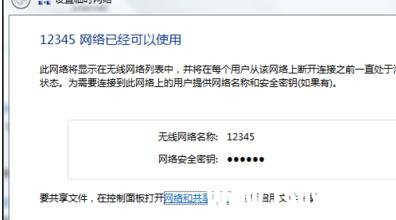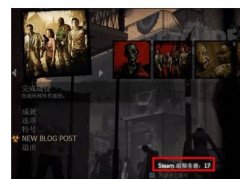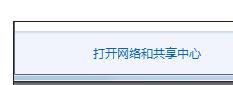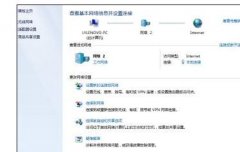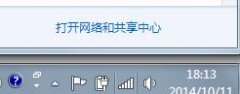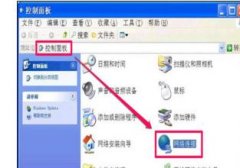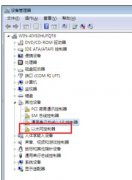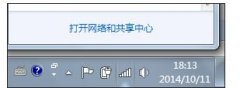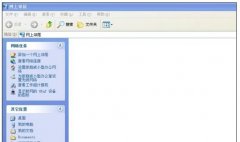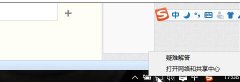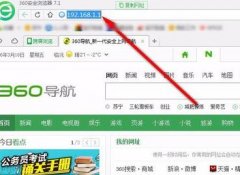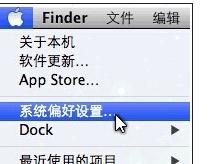每个操作系统的不同,设置局域网的方法也就不同。学习啦小编为大家整理了局域网设置win7系统版本的方法,供大家参考阅读!
局域网设置win7系统版本的方法
点击右下角网络连接图标,选择最下方的打开网络和共享中心。
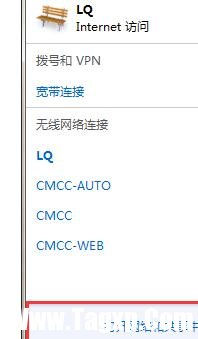
选择设置新的连接或网络。
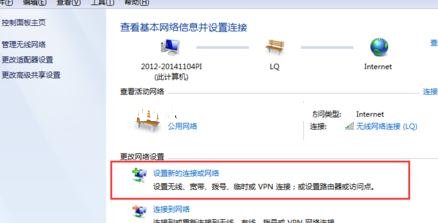
弹出设置连接或网络选项卡。
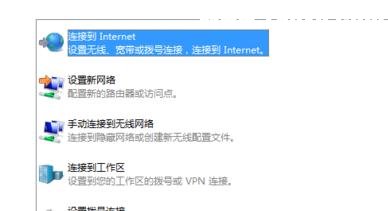
将选项拖到最下方,选择设置无线(计算机到计算机)临时网络,点击下一步。
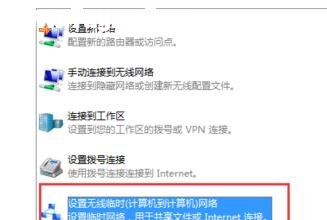
出现如下的界面,继续点击下一步。
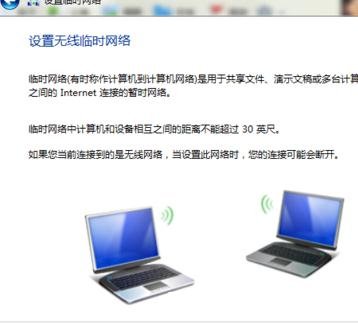
在出现的界面上填写网络名称和密码,选择加密类型。如果想长时间、多次使用此网络,要勾选保存这个网络。
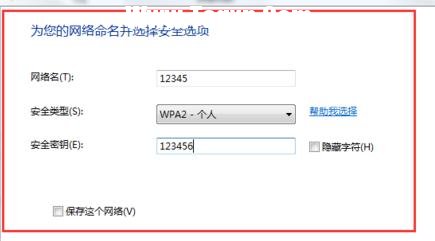
出现如下的界面时,就说明局域网设置成功了。